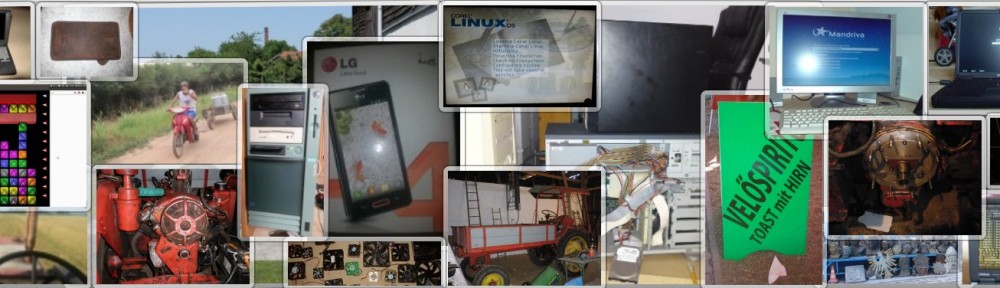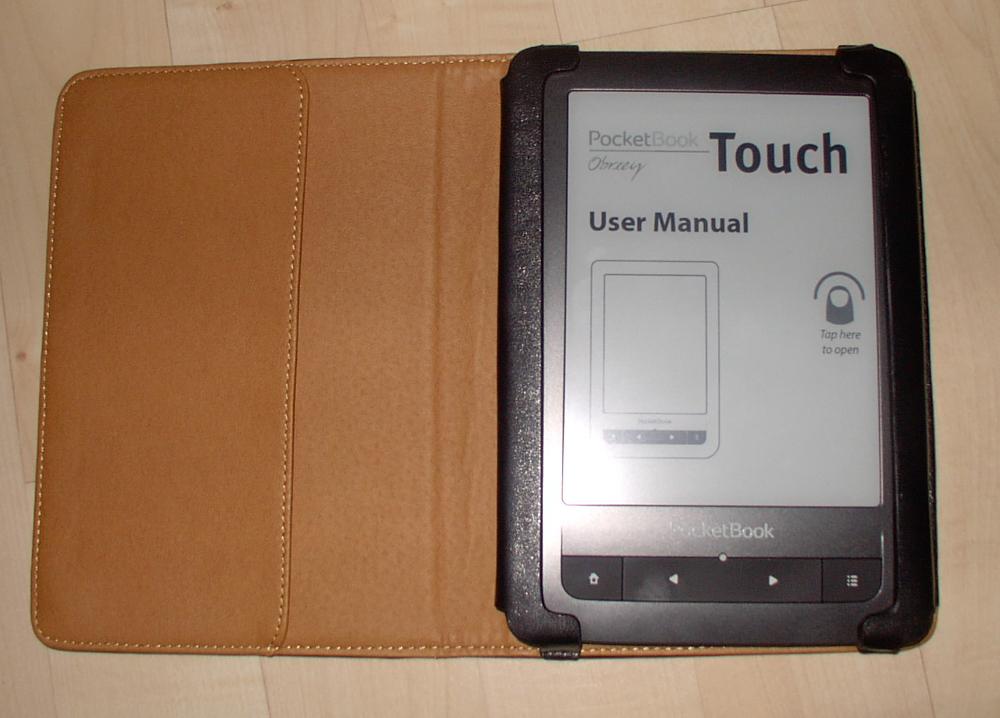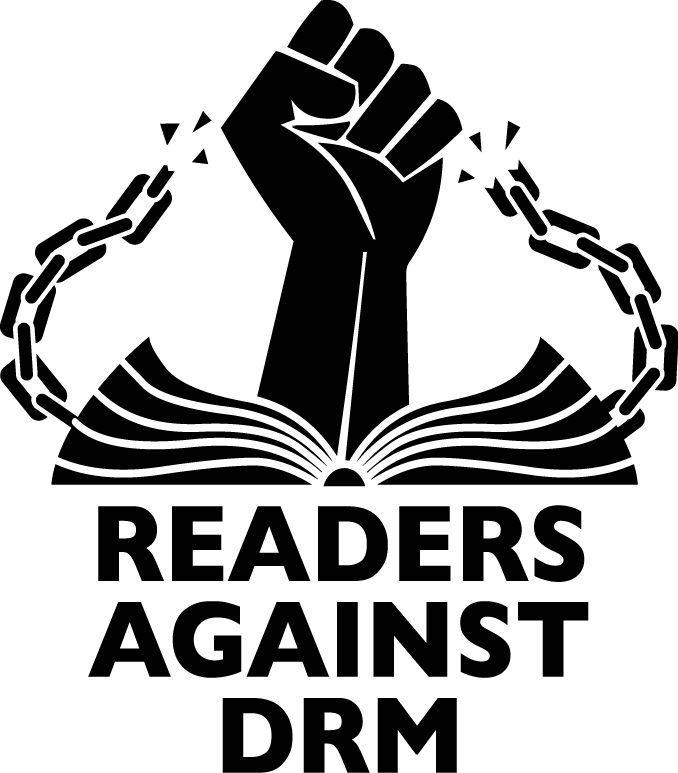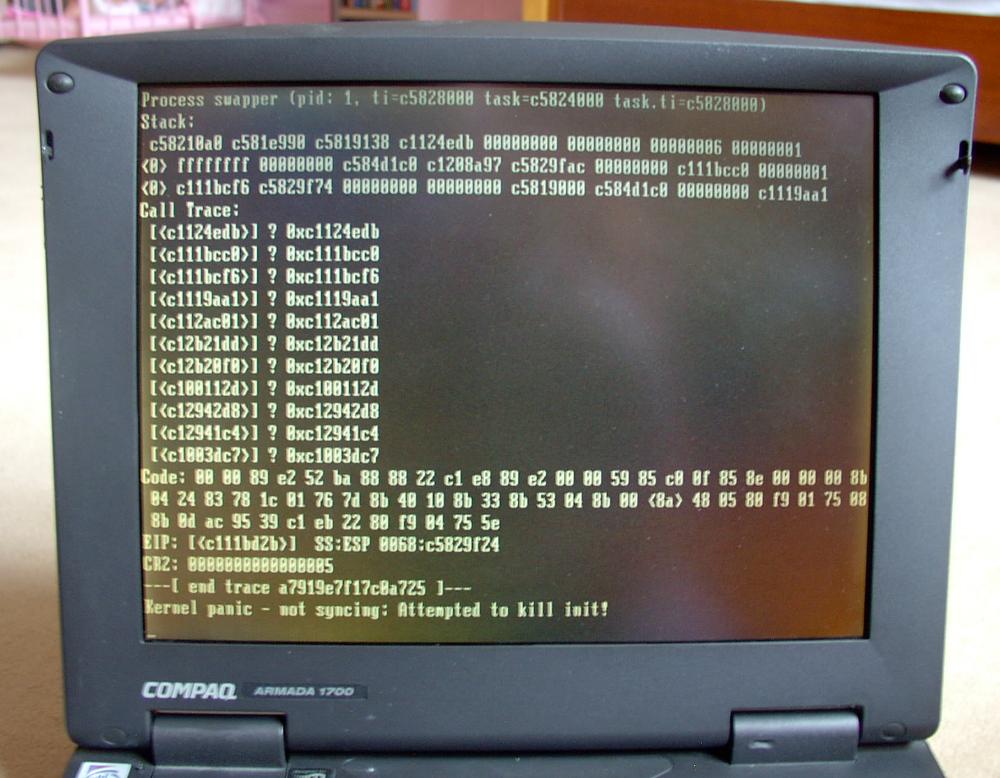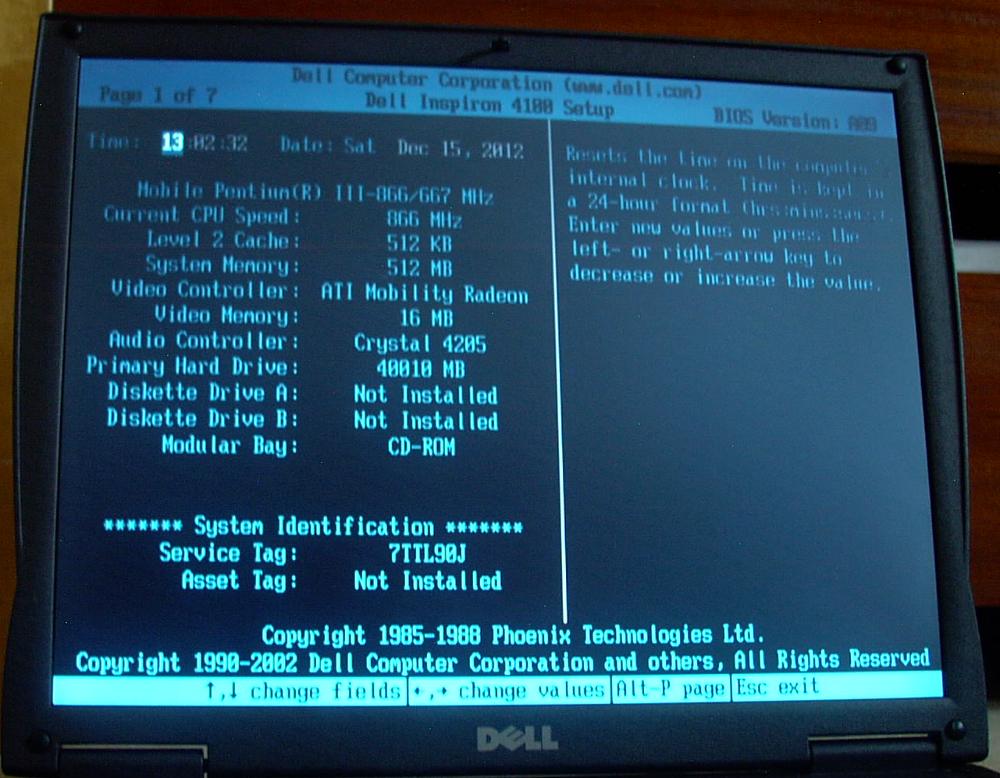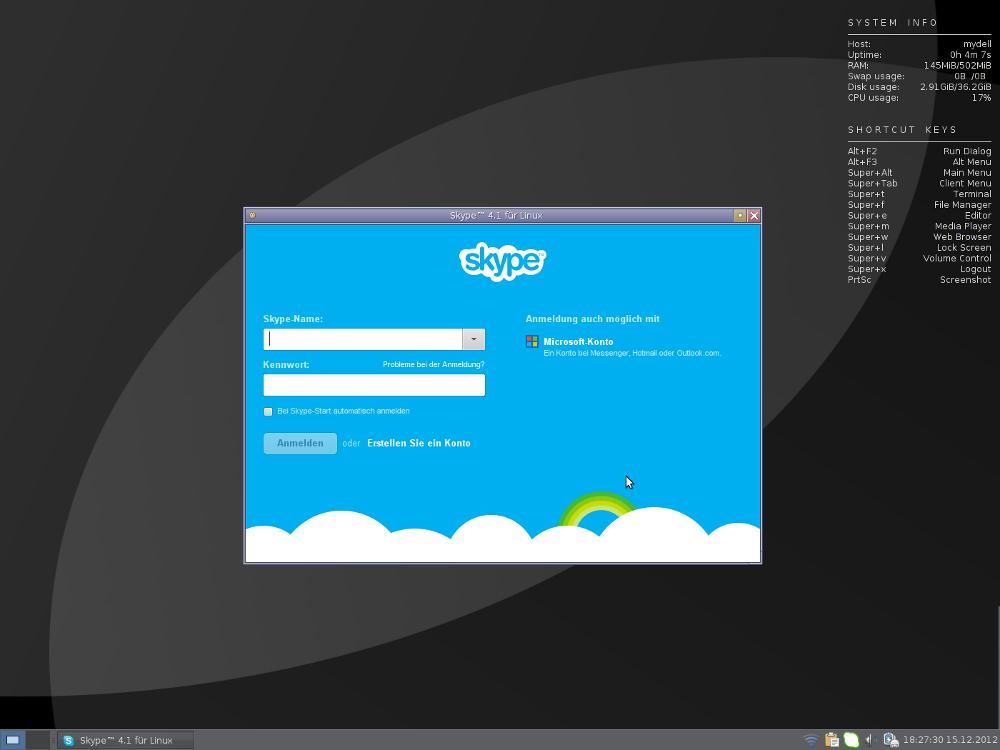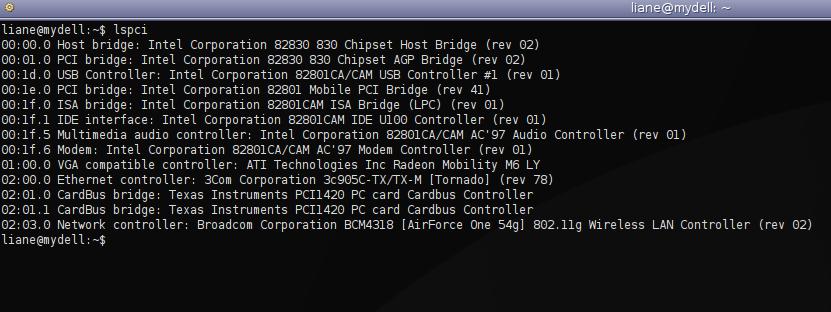Unsere Tochter ist eine Reisetante und Leseratte zu gleich. Damit sie beides unter einen Hut bekommt, haben wir uns entschlossen ihr zu Weihnachten einen e-Bookreader zu schenken. Nach langem hin und her haben wir uns für den Pocketbook Touch 622 entschieden. Das Gerät besitzt eine wirklich gute Ausstattung und hat sehr gute Kritiken bekommen.
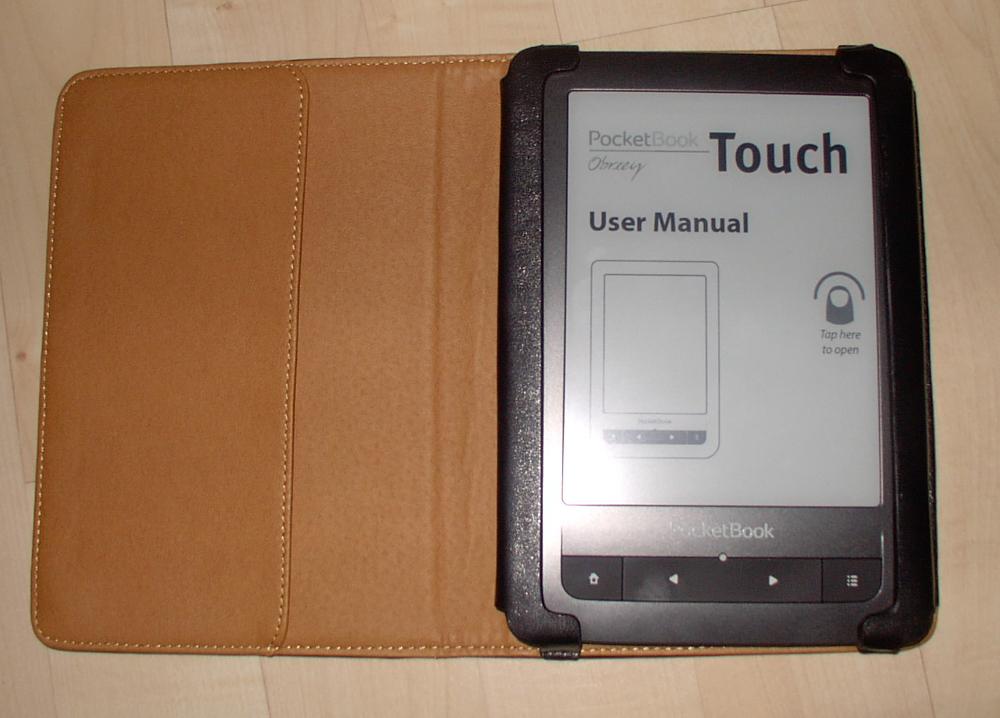
Pocketbook Touch 622 eBookreader
Als technikaffiner Mensch habe ich mich auch sofort in das Gerät „verliebt“, meine Frau übrigens auch… Auch wenn es hier in diesem Artikel mächtig Kritik hageln wird, der Pocketbook Touch 622 ist ein wunderbares, leicht zu bedienendes Gerät, das ich wieder kaufen würde. Das hier abgebildete Cover ist übrigens „Sonderausstattung“ und muß extra gekauft werden. Die integrierte W-Lanfunktion ließ sich problemlos aktivieren- trotz WPA2 Schlüssel, welcher z.B. bei einigen Nintendo DS Geräten Probleme macht, wie ich selbst feststellen durfte.

Anschlüsse/ Schalter am Pocketbook
Hier im Bild die Anschluss/ Schalterseite. Der USB Port ist übrigens ein normaler micro- USB Port, wie er von Nokia, Samsung, Sony, LG und anderen für Handys benutzt wird. Der Pocketbook läßt sich auch als mp3 Player verwenden (Hörbücher), hat aber keinen eigenen Lautsprecher, man ist dann auf Kopfhörer (nicht im Lieferumfang) angewiesen. Wir haben eine 4 GB micro-SD Karte dazu gekauft, das ist Platz für eine ganze Bibliothek. Unterstützt werden maximal 32 GB. Betriebssystem ist hier übrigens (Herstellerangabe) Linux, was mir das Gerät noch ein Stück symphatischer macht. Verarbeitung und Display lassen für mich keine Wünsche offen. Das Display ist zwar nur schwarz/ weiß (Graustufen) ließt sich aber wie echtes Papier, da es nicht selbstleuchtend ist. Über einige integrierte Funktionen kann man während des Lesens Kontakt zu Facebook halten. Ein Feature, das ich nicht unbedingt bräuchte, aber die junge Generation vielleicht…
Natürlich verschenkt man keine leeren Bücher, also haben wir mal eben bei Welt..d drei eBooks gekauft, um sie zu verschenken…. An DRM, Kopierschutzmechanismen, Einschränkungen und ein „Gängelband“ hat dabei niemand gedacht, wir kannten e-Books ja nur von unseren russischen Austauschschülern. Allerdings hatten wir ganz vergessen, das es dort üblich ist, die eigene Großmutter DRM -frei und illegal herunterzuladen…
Jetzt kann ich Apprentice Alf und die RAD! Initiative durchaus verstehen. Niemand sagt einem vorher, das man e-Books nicht verschenken kann. Und über das ätzende Prozedere des authorisierens wird auch keine Silbe verloren. Zugegeben, hätte man vorher danach gesucht…
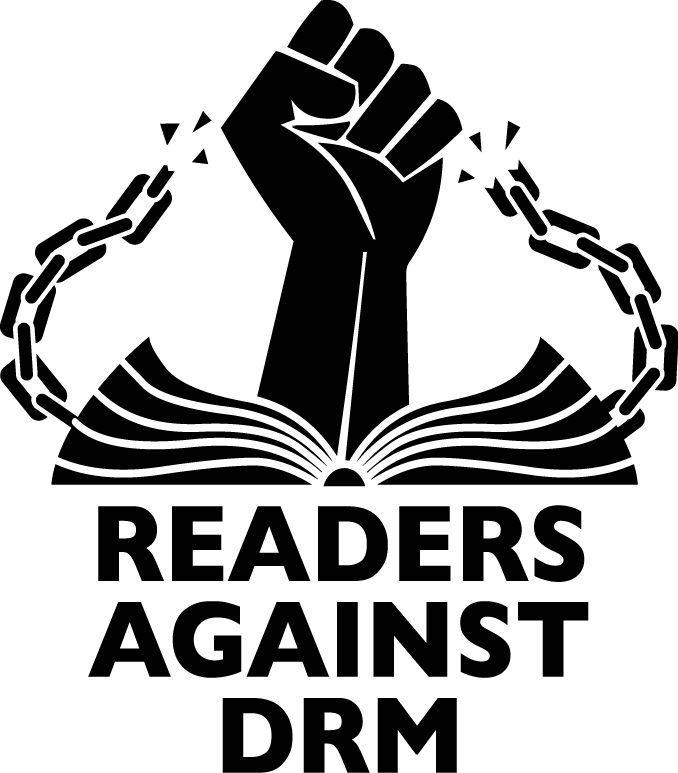
Initiative gegen Einschränkungen bei e-Books
Unsere Bestellung wurde zeitnah bearbeitet und wir bekamen eine Steuerdatei (.acf) die uns den Download unserer Bestellung ermöglichte. Jetzt hatten wir die drei Bücher auf unserem PC. Eine kleine Hilfedatei verriet uns, das man sich Adobe Digital Dditions installieren müsse, sonst könne man die e-Books nicht auf dem Reader lesen, da man diesen vorher autorisieren müsse. Für Adobe Digital Editions musste man sich ein Konto bei Adobe zulegen….Anmeldung mit e-Mail Newsletter und Programmaktualisierungen. Und das,woAdobe sich nicht wirklich „ein Bein“ für die Linuxer ausreist. Schon vor Jahren habe ich mir einen Mailaccount zugelegt, der nur dazu dient, den ganzen Datenmüll aufzufangen und zu verklappen… Dem nicht genug: der ganze „Mist“ funktioniert mit der aktuellen Version von ADE nur unter Windows und Mac. Als Linuxer hat man zwar immer irgendwo ein Windows zu laufen, aber eigentlich nur aus 2 Gründen:
- weil man dazu gezwungen wird
- damit man immer weiß, was man nicht will
Für mich ist Windows: zu bunt, zu umständlich, idiotische Rechteverwaltung, Hardwarefresser. Nicht zu vergessen, das ich es nicht leiden kann, wenn mir eine Software, deren Lizenz ich bezahlt habe, auf der von mir erworbenen Hardware von Ferne her Vorschriften ausbrütet, die ich umsetzen soll. Auf Anhieb denke ich da an die „Heimnetzgruppe“, deren eigentlicher Zweck es zu sein scheint, alle älteren Rechner auzumustern und andere Betriebssysteme zu verbannen.
Die alte Version ADE (1.x) läuft unter Ubuntu 12.04 mittels WINE problemlos. Ich habe niemanden im Netz gefunden, bei dem die 2er unter irgendeinem Linux lief. Das ADE Programm (Adobe Digital e…) dient zum authorisieren und verwalten von e-Books… so der offizielle Teil. Für mich ist es eigentlich nur dazu da, das Digital Rights Management System zu etablieren. Im Gegensatz zum Papierbuch kann ich e-Books nicht verleihen (nur mit dem Reader) oder verschenken (dem Adobe- Konto wegen). Das Programm ist ohne Nennenswerte automatismen ausgestattet: wenn man einen neuen (unauthorisierten) Reader anschließt sucht man ersteinmal wo und wie man das Gerät autorisiert, um dann die e-Books darauf zu übertragen und lesen zu können. Auf so ein nerviges „neuen Reader gefunden möchten sie jetzt auto…“ mit einer Ceckbox für „automatisch ausführen wenn“ wartet man vergebens.
Viel angenehmer präsentiert sich hier Calibre, auch wenn man damit keine DRM Autorisierung vornehmen kann. Für Calibre gibt es jede Menge Plugin’s, wobei ich mir nicht sicher bin, ob alle mit unserer Rechrssprechung konform sind. Ich werde deshalb auch nicht weiter darauf eingehen. Auf anhieb erkannte Calibre den Pocketbook Touch nicht. Es gibt aber Lösungen für das Problem…
Calibre glänzt durch etliche Funktionen, wie z.B. das Ändern von Metadaten. So ist es kein Problem ein häßliches Coverbild auszutauschen, oder Ordnung in die digitale Sammlung zu bringen. Calibre kümmert sich um den Einkauf und das Versenden von e-Books und ist für alle gängigen Plattformen zu haben. Natürlich kann man damit auch einfach Bücher auf dem PC /Laptop lesen.
Fazit: Die Technik für papierlose Bücher ist durchaus brauchbar und erschwinglich, nur gibt es wieder zu viele Leute, die Angst haben, vom Kuchen nichts abzubekommen. Daher sind e-Books nicht wirklich billiger als gedruckte Exemplare und die Rechteverwaltung auf maximalen Gewinn ausgelegt. Es ist so wie bei Konsolen- oder PC- Spielen: eine sinnlose Spirale….